win11电脑中的设备管理器没有蓝牙要怎么办呢,首先我们打开win11电脑的设置管理器,点击显示隐藏的设备,如果还没有显示就点击更新一下驱动程序哦,也可以更新一下win11系统,都没有用就关闭允许计算机关闭此设备以节约电源功能,这样就能解决win11设备管理器没有蓝牙解决方法。
win11设备管理器没有蓝牙解决方法
方法一
1、按下“win+X”,打开“设备管理器”,点击“查看”→“显示隐藏的设备”
2、如若蓝牙设备显示,选择蓝牙适配器名称,其中可能包含“无线”一词,选择“更新驱动程序”→“自动搜索已更新的驱动程序软件”。 按照步骤进行操作,然后选择“关闭”,并重启电脑
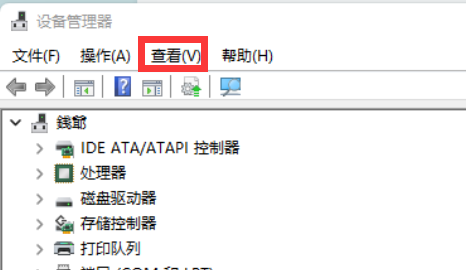
方法二
点击“设置”→“Windows更新”→“检查更新”,查看是否需要更新驱动,如若有点击更新,或者在电脑制造商的网站并下载最新驱动程序并安装。
方法三
按下“win+X”,打开“计算机管理”,点击“服务和应用程序”→“服务”,将以下服务重启
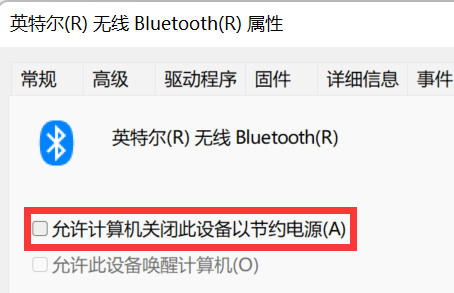
方法四
1、查看电脑是否是电量极低的状态,且未连接充电线并开启了“节电模式”,如果是以上情况,连接电脑充电器并重启,查看是否解决。
2、若解决,按下“win+X”,然后打开”设备管理器“,找到蓝牙驱动,右键”属性“→”电源管理“→将“允许计算机关闭此设备以节约电源”项取消勾选,以防下次节电模式的情况下蓝牙设备再次被关闭。
相关阅读
热门教程
最新教程